Win10开启高性能、卓越性能模式的方法
Win10开启高性能、卓越性能模式的方法一、老办法1、打开PowerShell(管理员模式):Win+X,选择2、输入以下命令:powercfg -duplicatescheme e9a42b02-d5df-448d-aa00-03f14749eb61就会开启卓越性能3、高性能:powercfg -duplicatescheme 8c5e7fda-e8bf-4a96-9a85-a6e23a8c63
Win10开启高性能、卓越性能模式的方法
一、老办法
1、打开PowerShell(管理员模式):Win+X,选择
2、输入以下命令:powercfg -duplicatescheme e9a42b02-d5df-448d-aa00-03f14749eb61
就会开启卓越性能
3、高性能:powercfg -duplicatescheme 8c5e7fda-e8bf-4a96-9a85-a6e23a8c635c
4、平衡:powercfg -duplicatescheme 381b4222-f694-41f0-9685-ff5bb260df2e
5、节能:powercfg -duplicatescheme a1841308-3541-4fab-bc81-f71556f20b4a
进入电源选项就可以看到了
一、新办法
现在的电脑默认出厂的时候都会默认为Windows2004版本及以后,默认的电源计划是平衡模式,而进入平衡模式后他会自动隐藏所有其他模式。
1、打开PowerShell(管理员模式):Win+X,选择
2、输入以下命令:powercfg -s 8c5e7fda-e8bf-4a96-9a85-a6e23a8c635c就会进入高性能模式下,可进入电源选项查看
3、卓越性能:powercfg -s e9a42b02-d5df-448d-aa00-03f14749eb61
4、平衡:powercfg -s 381b4222-f694-41f0-9685-ff5bb260df2e
5、节能:powercfg -s a1841308-3541-4fab-bc81-f71556f20b4a
注意:该方式与上面老方法不一样,上面是将各种选项添加到电源计划中,供大家选择。这个是直接进入某一种模式。当进入模式后其他选项会再次隐藏,想再次进入需要重新输入命令
更多推荐
 已为社区贡献1条内容
已为社区贡献1条内容


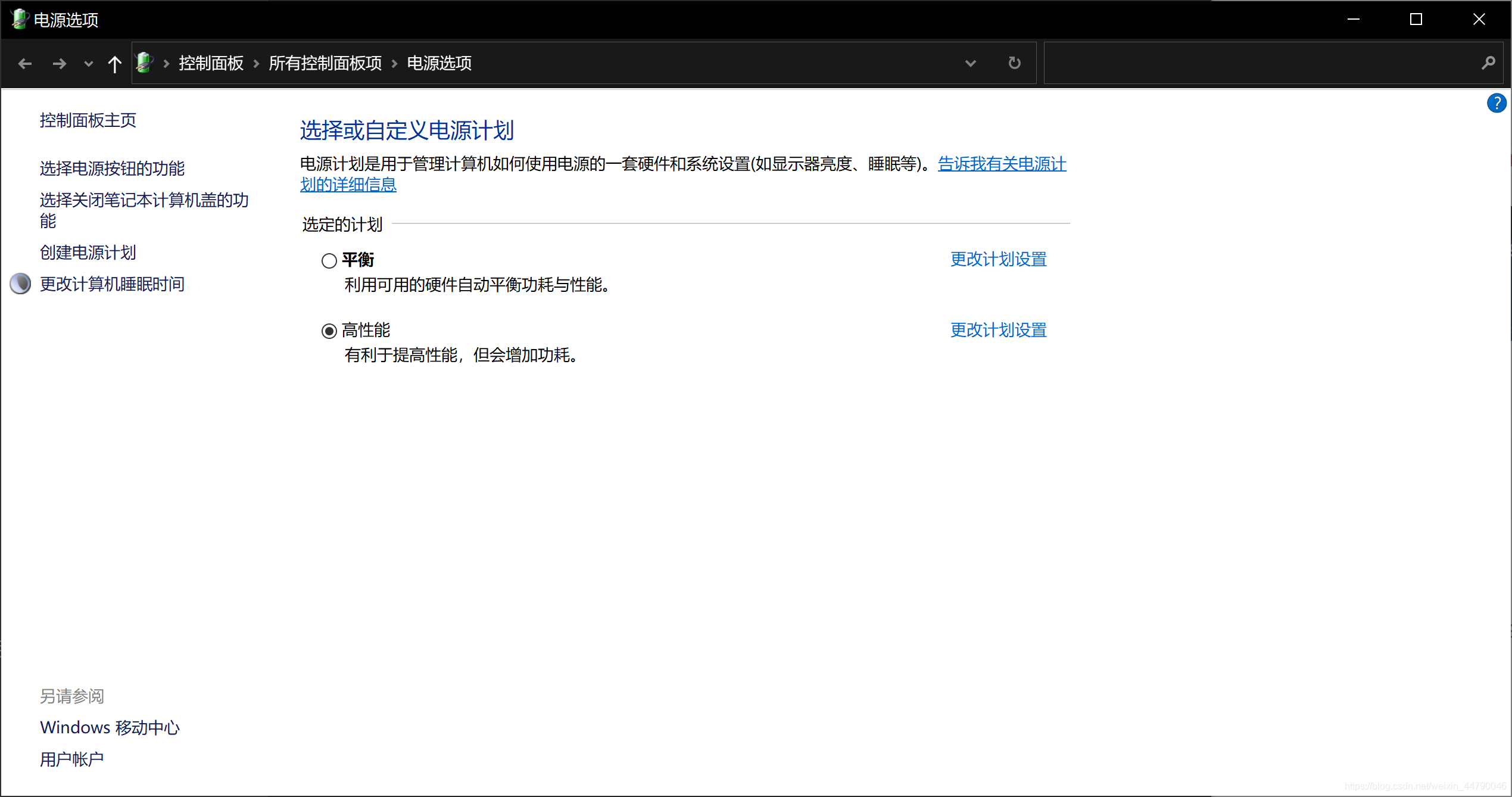








所有评论(0)